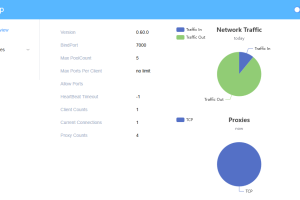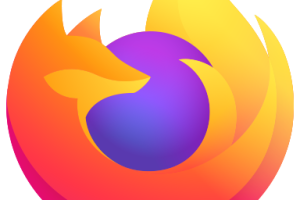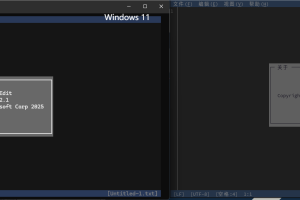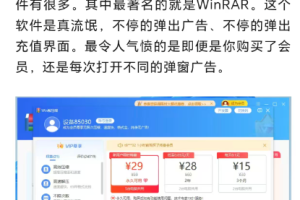最近收到部分朋友的反馈,说他们在使用 Windows 资源管理器,通过预览窗格预览pdf文件的时候,出现以下提示:“你尝试预览的文件可能对你的计算机有害,如果你信任此文件及来源,请打开此文件以查看其内容。”
出现这个提示,主要是微软在2025年下半年发布了一个补丁,出于安全的考虑,禁止了部分文件的预览功能。一般情况下,建议大家直接双击文件打开查看,但是有部分朋友可能觉得不太方便,还是希望不要出现这个提示,重新启用预览功能。有没有办法解决呢?

方法是有的,但是需要看使用场景。
第一种解决方法:卸载微软2025年10月份的补丁(不建议);
第二种解决方法:
1、适用于从网络上下载的文件+Windows各版本(含家庭版):
(1)修改注册表:HKEY_CURRENT_USER\Software\Microsoft\Windows\CurrentVersion\Policies\Attachments(如果没有“Attachments”这项就新建一个项),新建一个名为“SaveZoneInformation”的 DWORD(32位)值,并赋值为“1”,然后点击“确定”保存退出;
(2)执行以上操作之后,后续下载的文件都不会再有Internet的来源标记,但是对于之前已经下载了的文件,则需要执行解锁功能,可以打开PowerShell执行解锁,格式如下:
Get-ChildItem "文件路径(可以使用通配符)" -Recurse | Unblock-File例如:Get-ChildItem “D:\1*.pdf” -Recurse | Unblock-File
2、适用于从网络上下载的文件+Windows专业版、企业版和服务器系统:
(1)打开组策略编辑器,进入:用户配置——管理模板——Windows 附件——附件管理器;
(2)在右侧找到一个名为“不在文件附件中保留区域信息”的策略,双击它,然后选择“已启用”;
(3)点击“确定”保存退出。
执行完上述操作之后,对于从网络上下载的文件,就不会再出现“你尝试预览的文件可能对你的计算机有害”这种提示了。
但是对于一些使用smb协议进行共享的pdf文件,在Windows文件资源管理器进行预览的时候,依旧还是会出现那个提示,而且上述方法不能解决这个问题,那又有什么方法可以解决这个问题呢?请看下面的解决方案:
1、对于单机,可以打开“Internet 选项”这个控制面板项,进入“安全”选项卡,选中“受信任的站点”后点击“站点”;
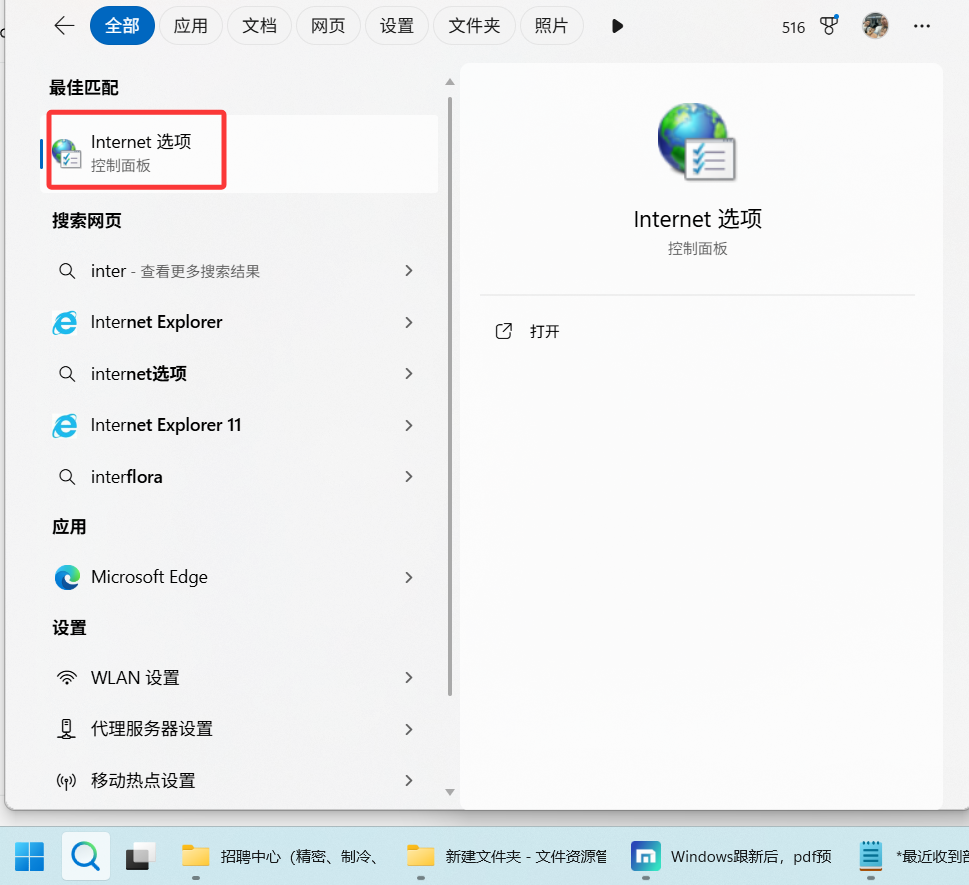
2、取消“对该区域中的所有站点要求服务器验证(https:)”前的钩,然后把smb共享相关的域名或IP地址添加到”受信任的站点“区域中,添加完毕后点击“关闭”按钮,再点击“确定‘按钮,保存退出。

但如果是企业域环境,则可以通过企业组策略进行批量下发,具体操作过程是:
1、打开组策略管理,找到合适的组策略(或者新建一个),编辑它;
2、依次展开 计算机配置 > 管理模板 > Windows 组件 > Internet Explorer > Internet 控制面板 > 安全页
3、在右侧设置列表中,找到并双击“站点到区域分配列表”;
4、在弹出的窗口中,选择“已启用”;
5、然后点击“显示”按钮,会打开一个包含站点和区域值对的列表;
6、在“值名称”列中,点击“添加”,在弹出的对话框中,输入smb共享相关的域名或IP地址,并将对应的值设置为 2 (这里的“2”代表受信任站点区域);

7、依次点击“确定”保存设置并关闭所有打开的窗口;
8、把组策略应用到相关的计算机中,并在相关的计算机中执行“gpupdate /force”刷新组策略。
9、使用这个办法的会有一个后果,就是启用了之后,相关的终端使用者无法再在自己的”Internet 选项“中添加站点,需要在上述组策略里面进行设置。
至此,“你尝试预览的文件可能对你的计算机有害“应该就不会再出现了。
但是还是那个建议,最好还是双击打开查看比较安全,因为有些文件会利用一些预览的漏洞,来传播病毒的。